Google Ассистент Всегда рядом, всегда ждем ваших голосовых команд. Даже когда не хочешь. Может быть очень удобно сказать «Окей, Google», и цифровой помощник сразу же ответит вам. Но что, если вы захотите остановить этого помощника?
Независимо от того, связано ли это с соображениями конфиденциальности или по какой-либо другой причине, включить или выключить OK Google на вашем телефоне не так-то просто. На самом деле настроить многие Настройки Google Ассистента.
По этой причине мы предоставим это руководство о том, как включить или выключить OK Google, когда вы захотите, а также другие полезные настройки, которые вы, возможно, захотите настроить.
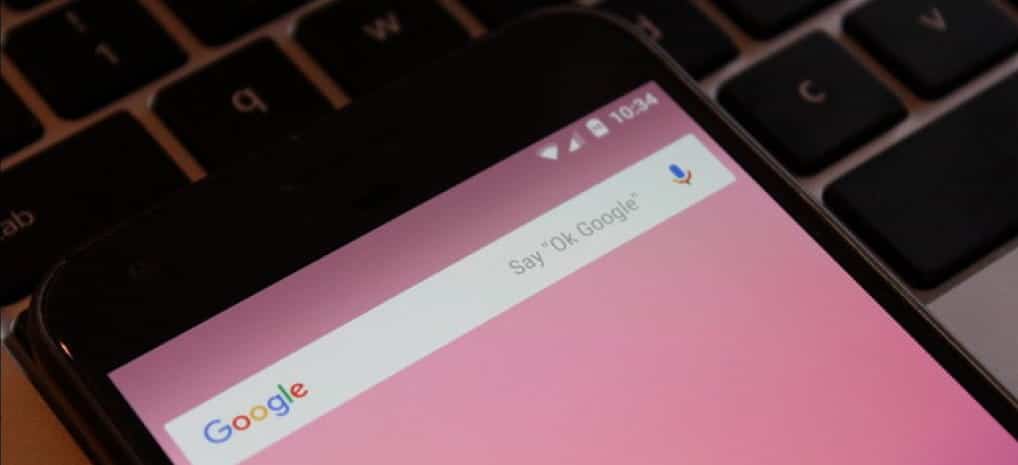
Как отключить ОК Google
К сожалению, отключить функцию OK Google на вашем Android-устройстве не так-то просто. Новичкам сложно найти, куда направиться.
Спорный вопрос, была ли эта трудность намеренно включена в приложение, но, по крайней мере, ее можно отключить.
- Откройте приложение Google Assistant.
- Щелкните значок исследование в правом нижнем углу экрана.
- Щелкните значок личное дело в правом верхнем углу экрана и нажмите Настройки.
- В окне настроек нажмите помощник В списке.
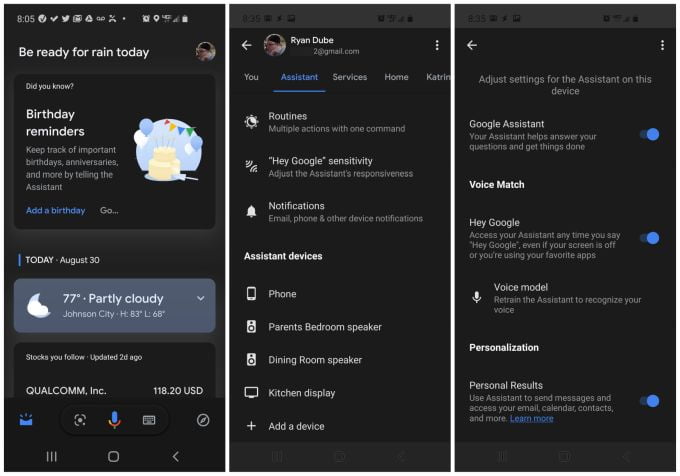
- Прокрутите вниз меню настроек Ассистента и коснитесь телефон В разделе "Устройства с Ассистентом".
- На экране настроек Ассистента вы увидите переключатель, который можно отключить рядом с надписью Привет, Google в разделе Voice Match.
Этот параметр вводит в заблуждение, так как он также включает и отключает ответ Ассистента на «Окей, Google», а также на «Окей, Google».
Однако отключение этого переключателя фактически отключит OK Google.
Если вы когда-нибудь захотите перезапустить OK Google, повторите описанный выше процесс, но включите переключатель рядом с Hey Google.
Настройте другие важные параметры Google Ассистента
Когда вы начнете смотреть в настройках Google Assistant, вы увидите, что там похоронено много полезных настроек.
Вот некоторые из наиболее важных настроек Google Assistant, которые вам следует знать, чтобы лучше использовать Google Assistant.
Добавьте свои места
Если вы хотите, чтобы Google Ассистент «приходил домой» вместо того, чтобы указывать весь свой адрес, вы можете сделать это, добавив «المنزلК вашему списку мест.
Для этого войдите в настройки Google Ассистента так же, как в описанных выше шагах, но на этот раз выберите Меню. أنت вверху экрана.
Найдите Любимые места из списка.
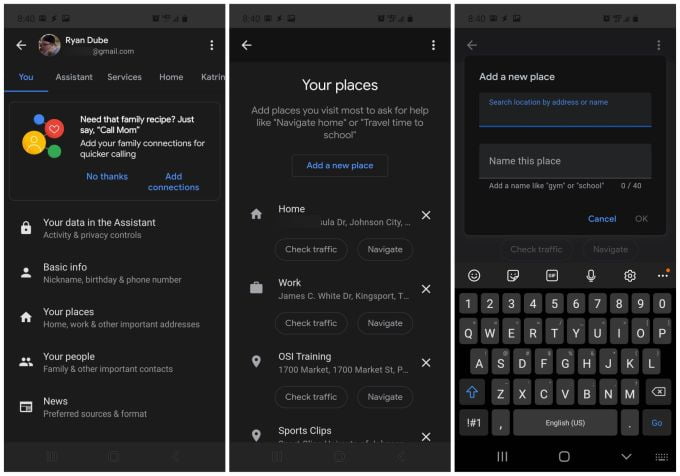
На экране «Избранное» выберите «Добавить новое место». Откроется новый экран, на котором вы можете искать место по адресу или названию. Напишите название места, которое вы запомните и которое будет легко произносить.
Когда вы закончите, просто выберите «Ok».
Теперь вы можете указать Google Assistant показывать навигационные направления к этому месту с помощью простой голосовой команды.
Установите язык и голос помощника
Google Ассистент разговаривает с вами на языке, установленном в настройках вашего Android-устройства. Вы можете изменить язык или добавить новый язык в настройках Google Assistant.
Например, если в вашем телефоне используется английский (США), а в качестве языка Google Assistant установлен испанский (США), вы можете разговаривать с Google Assistant на английском или испанском языках.
Вы можете использовать до 3 языков с Google Assistant на вашем устройстве: язык ОС Android и XNUMX языка Google Assistant.
Если ваш родной язык не английский, вы можете изменить язык, на котором помощник понимает и на котором говорит.
Вы сделаете это из того же меню настроек Ассистента. На этот раз выберите вкладку помощник Вверху экрана выберите Языки вверху списка. В следующем меню выберите добавить язык.
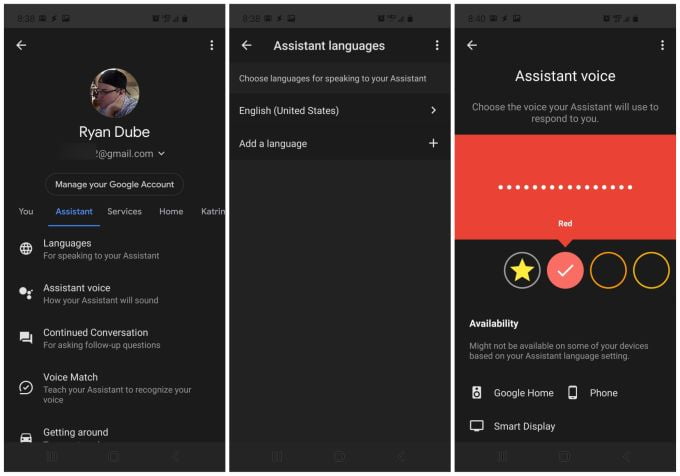
Есть почти 50 языков на выбор. Даже если вы знаете английский, иногда наличие помощника на вашем родном языке может улучшить работу, потому что он или она лучше поймет ваши команды. Вам также будет легче понять его ответы.
Вы также можете изменить тип голоса, которым Ассистент разговаривает с вами. На главном экране настроек Ассистента выберите голос помощника.
Прокрутите кружки слева направо и коснитесь каждой опции, чтобы услышать пример звука. Вы заметите разные диалекты и пол на выбор. Как только вы найдете звук, который вам нравится, просто оставьте его включенным, и помощник будет использовать этот звук для продвижения вперед.
Еда и погодные предпочтения и возможность постоянного разговора
Еще один способ улучшить предложения, которые Ассистент делает при поиске вещей, - это сообщить им свои личные предпочтения.
Для этого войдите в настройки Google Ассистента так же, как в описанных выше шагах, но на этот раз выберите Меню. أنت вверху экрана.
Выберите в меню Food Preferences. Здесь вы можете решить, предпочитаете ли вы глютен или веган или же на растительной основе. Это поможет вам, когда вы попросите рецепт на телефоне или в Google Home.

вернуться в список أنت , Найдите الطقس. Здесь вы можете выбрать единицы измерения, которые вам нравятся, когда вам нужна текущая или прогнозируемая погода. Возможные варианты: Цельсия или Фаренгейта.
Вернуться в список помощник , Найдите Постоянный разговор.
Когда включен непрерывный разговор (с помощью переключателя), Google Assistant не будет просить вас сказать «Окей, Google» или «Окей, Google», чтобы задать дополнительный вопрос.
Например, если вы спросите «Окей, Google, какая погода в Кингспорте, штат Теннесси?После того, как помощник ответит вам, вы можете просто сказать:Навигация в Кингспорт, Теннессибез необходимости повторять «Окей, Google».
Это небольшое дополнительное удобство, но оно полезно.
Роуминг, совместимость по лицам и управление домом
Вы можете установить Google Assistant по умолчанию в режимах общественного транспорта, когда вы спрашиваете дорогу, указав, как вы путешествуете.
Вы найдете это в меню Ассистента в разделе «Мобильность. Вы можете рассказать помощнику, как вы обычно путешествуете на работу и как обычно путешествуете в другом месте.
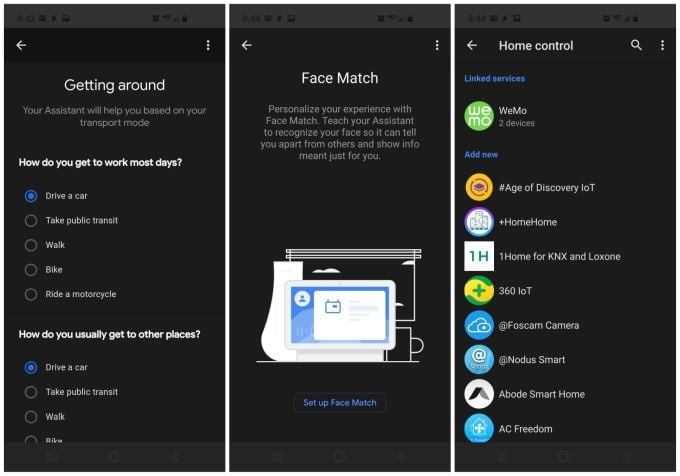
Совместимость лиц - еще один вариант в списке помощник.
После настройки Face Match Google Ассистент распознает ваше лицо с помощью фронтальной камеры. Как только он узнает вас, он обязательно настроит ответы для всех ваших настроек.
Управление домом - это опция в меню помощник Также.
В этом меню вы можете комбинировать любые устройства. умный дом свой собственный, чтобы вы могли использовать помощника для управления им.
Вот некоторые примеры этого:
- Adobe умный дом
- Умный дом ADT Pulse
- Арло
- Блюдо Сеть
- HomeLink
- Дом Honeywell
- Mydlink главная
- Nest
- Philips Hue
И многое другое - есть сотни производителей устройств для умного дома, которые поддерживает Google Assistant. Напоследок обязательно загляните в раздел Уведомления Где вы можете настроить Google Assistant для отправки вам автоматических уведомлений с полезной информацией, такой как обновления рейсов, напоминания о выставлении счетов, статусы доставки пакетов и многое другое.
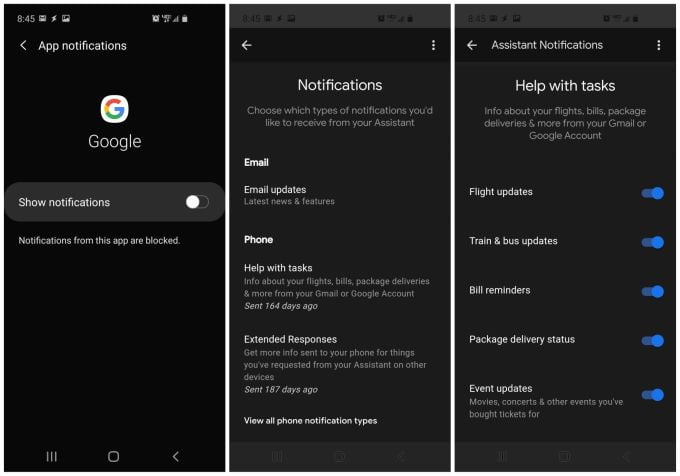
Используйте Google Ассистент для всего
Google Assistant - одно из самых полезных приложений для личного цифрового помощника, которое вы, возможно, захотите установить. Это особенно верно, когда вы знаете, как настраивать предпочтения и интегрировать их со всеми услугами и устройствами, которые вы уже используете в своей жизни.
Однако бывают моменты, когда вам может понадобиться тишина и уединение. В этом случае легко включать и выключать Окей, Google, когда захотите. узнай меня Лучшие альтернативы Google Assistant, от которых вы можете извлечь выгоду.







